
Authentifizieren mit Kennwort
In diesem Abschnitt wird die Vorgehensweise bei der Authentifizierung anhand des Benutzer-/Kostenstellennamens und des entsprechenden Kennworts beschrieben.
Benutzern, denen ein Benutzername und ein Benutzerkennwort zugewiesen wurden, dürfen das System für Funktionen und Ausgaben im Rahmen des vom Administrator festgelegten maximalen Grenzwerts verwenden.
Benutzern, denen ein Kostenstellenname und Kostenstellenkennwort zugewiesen wurden, dürfen das System für Funktionen und Ausgaben im Rahmen des vom Administrator festgelegten maximalen Grenzwerts verwenden.
Wenn öffentlichen Benutzern die Verwendung des Systems erlaubt ist, können Sie das System als öffentlicher Benutzer verwenden, indem Sie auf [Öffentl. Benutzer] im oberen rechten Bereich des Bildschirms [Benutzerauthentifizierung] drücken. Der Administrator richtet die für öffentliche Bediener verfügbaren Funktionen ein und legt den oberen Grenzwert für die Ausgabe fest.
Wenn [Benutzerliste] und [Kostenstellenliste] angezeigt werden, werden die registrierten Benutzernamen und Kostenstellennamen aufgeführt.
Wenn während der Anzeige der Bildschirme, die nach der erfolgreichen Authentifizierung aufgerufen werden, die Rücksetzungsfunktion aktiviert oder auf Code am Bedienfeld gedrückt wird, wird wieder der Bildschirm [Benutzerauthentifizierung] oder [Kostenstellenauthentifizier.] angezeigt.
Wenn die Verstärkte Sicherheitseinstellung aktiviert ist, wird der Bildschirm [Benutzerauthentifizierung] oder [Kostenstellenauthentifizier.] angezeigt, wenn ein Benutzer eine Funktion nutzen möchte, für die eine Authentifizierung erforderlich ist. In diesem Fall werden Kennwörter, die kürzer als 8 Ein-Byte-Zeichen sind, nicht authentifiziert. Wenn bei der Authentifizierung ein falsches Kennwort eingegeben wird, muss der Benutzer 5 Sekunden warten, bevor er das Kennwort erneut eingeben kann.
Der [Benutzername] kann aus max. 64 Ein-Byte-Zeichen (32 Zwei-Byte-Zeichen) bestehen. Das [Kennwort] kann aus max. 64 Ein-Byte-Zeichen bestehen. Der [Kostenstellenname] und das [Kennwort] für die Kostenstelle können aus max. 8 Ein-Byte-Zeichen bestehen.
Geben Sie je nach Bedarf den [Benutzernamen], das [Kennwort] für den Benutzer, den [Kostenstellennamen] und/oder das [Kennwort] für die Kostenstelle ein. Einer der fünf Bildschirme wird in Abhängigkeit von den Einstellungen im Bildschirm "Benutzerauth./Kostenst." angezeigt. Folgen Sie bitte den Anweisungen in den einzelnen Bildschirmen.
Im unten gezeigten Bildschirm müssen ein [Benutzername] und ein [Kennwort] für den Benutzer eingegeben werden.
Geben Sie nur einen [Benutzernamen] ein, wenn kein [Kennwort] für diesen [Benutzernamen] festgelegt ist.
Wenn der Administrator die Option [Synchronisieren] unter "Benutzerauthentif. / Kostenstelle synchronisieren" aktiviert hat, werden die Benutzer auch nach der Eingabe eines [Benutzernamens] und des entsprechenden [Kennworts] nur dann authentifiziert, wenn vorab eine Kostenstelle bei der Benutzerregistrierung registriert wurde.
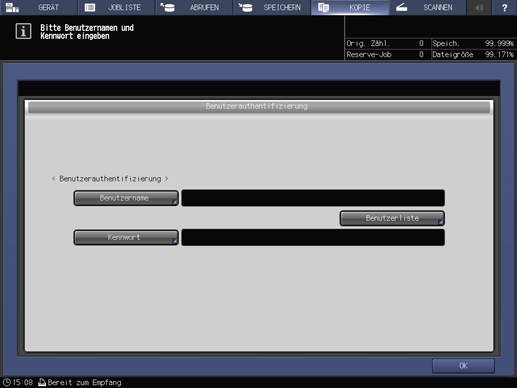
Im unten gezeigten Bildschirm muss ein [Kennwort], das für einen [Kostenstellennamen] festgelegt wurde, eingegeben werden.
Sie werden ohne Eingabe eines [Benutzernamens] und eines entsprechenden [Kennworts] oder eines [Kostenstellennamens] authentifiziert.
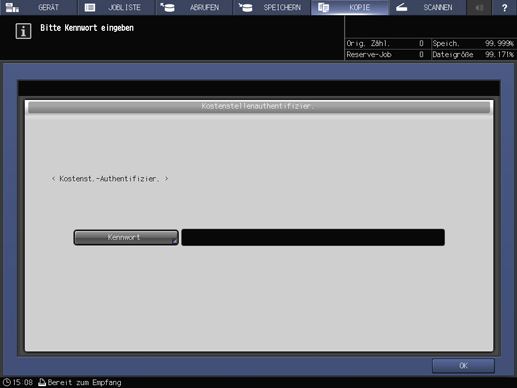
Im unten gezeigten Bildschirm müssen ein [Kostenstellenname] und ein [Kennwort], das für den [Kostenstellennamen] festgelegt wurde, eingegeben werden.
Sie werden ohne Eingabe eines [Benutzernamens] oder eines [Kennworts] für den Benutzer authentifiziert.
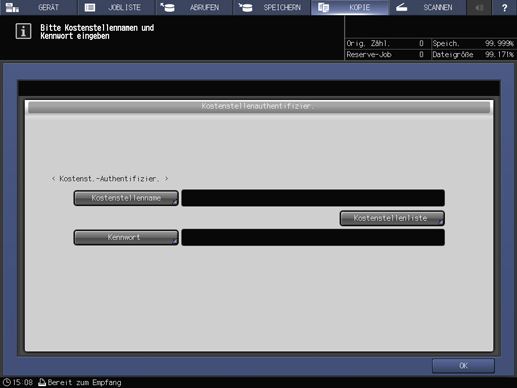
Im folgenden Bildschirm müssen ein [Benutzername], ein [Kennwort] für den Benutzer, ein [Kostenstellenname] und ein [Kennwort] für die Kostenstelle angegeben werden.
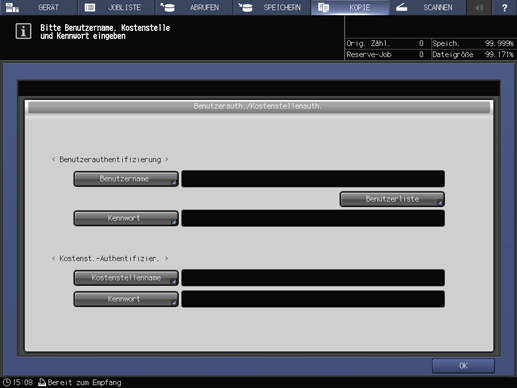
Drücken Sie auf [Öffentl. Benutzer], wenn diese Option, so wie unten dargestellt, im rechten oberen Bereich des Bildschirms angezeigt wird.
Sie dürfen das System verwenden, ohne Authentifizierungsdaten eingeben oder eine IC-Karte verwenden zu müssen.
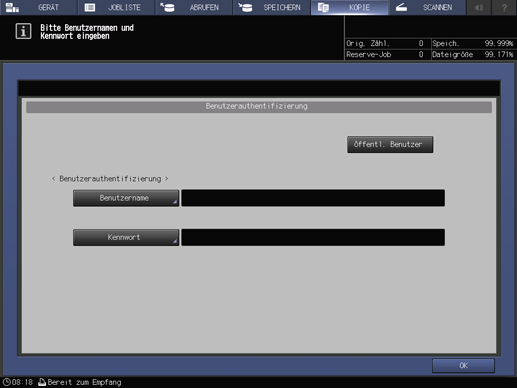
Drücken Sie auf [OK].
Der Bildschirm, den Sie aufrufen möchten, wird angezeigt.
Unter Umständen wird die Meldung [Benutzerlimit überschritten] angezeigt. Das System kann in dem Fall nicht mehr verwendet werden. Wenden Sie sich an Ihren Administrator.
Selbst nach erfolgreicher Authentifizierung stehen unter Umständen einige Funktionen unter [Kopieren], [Scannen], [Drucken] und [HDD Halten] nicht zur Verfügung, weil sie vom Administrator gesperrt wurden. Wenden Sie sich an Ihren Administrator.
Starten Sie den Vorgang.
Sie können das System normal verwenden.
Wenn die Rücksetzung aktiviert wird, wechselt der Bildschirm zum Bildschirm [GERÄT]. Für den Zugriff auf Bildschirme, für die eine Authentifizierung erforderlich ist, müssen Sie eine Authentifizierung vornehmen.
Drücken Sie nach Abschluss des Vorgangs auf Code am Bedienfeld.
Für den Zugriff auf Bildschirme, für die eine Authentifizierung erforderlich ist, müssen Sie eine Authentifizierung vornehmen. Andernfalls können Sie diese Bildschirme nicht aufrufen und in ihnen arbeiten.